Jak sprzedawać muzykę online w WordPress (krok po kroku)
Opublikowany: 2023-03-02Niedawno jeden z naszych czytelników zapytał, czy można sprzedawać muzykę online w WordPress?
Odpowiedź brzmi tak. Niezależnie od tego, czy sprzedajesz własne piosenki, czy tworzysz internetowy sklep muzyczny, możesz to łatwo zrobić w WordPress. Sprzedaż muzyki online to świetny sposób na zarabianie pieniędzy bez ponoszenia wysokich kosztów wysyłki lub produkcji. Może to być również łatwy sposób na promowanie własnego zespołu lub muzyki, a także powiększanie grona fanów.
W tym artykule pokażemy, jak łatwo sprzedawać muzykę online w WordPress, krok po kroku.
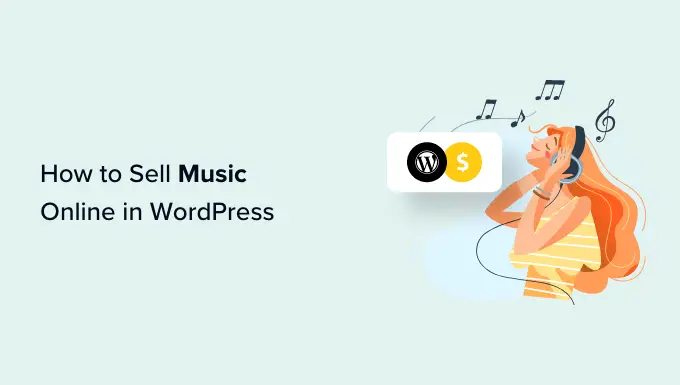
Jak sprzedawać muzykę online w WordPress
Najłatwiejszym sposobem sprzedaży muzyki online jest skorzystanie z usługi Easy Digital Downloads. Easy Digital Downloads to najlepsza wtyczka WordPress do handlu elektronicznego, zaprojektowana specjalnie do sprzedaży produktów cyfrowych, w tym muzyki.
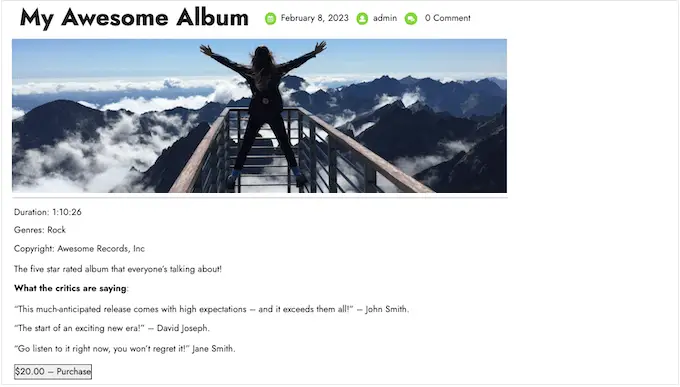
W przeciwieństwie do ogólnych wtyczek eCommerce, takich jak WooCommerce, Easy Digital Downloads jest zbudowany specjalnie z funkcjami potrzebnymi do promowania, sprzedaży i dystrybucji cyfrowej muzyki online.
W ten sposób nie musisz tracić czasu na konfigurowanie funkcji, które nie są niezbędne do sprzedaży produktów cyfrowych, takich jak ustawienia wysyłki i zarządzania zapasami.
Powiedziawszy to, zobaczmy, jak możesz łatwo sprzedawać muzykę online w WordPress.
Uwaga: jeśli chcesz również sprzedawać fizyczne kopie swojej muzyki, takie jak płyty winylowe lub CD, zapoznaj się z naszym przewodnikiem dotyczącym zakładania sklepu internetowego.
Zanim zaczniesz
Zanim zaczniesz sprzedawać muzykę online, ważne jest, aby mieć już skonfigurowaną witrynę WordPress.
W tym celu będziesz potrzebować nazwy domeny i hostingu WordPress.
Zalecamy korzystanie z hostingu EDD firmy SiteGround, ponieważ jest on dostarczany z preinstalowanym oprogramowaniem Easy Digital Downloads.
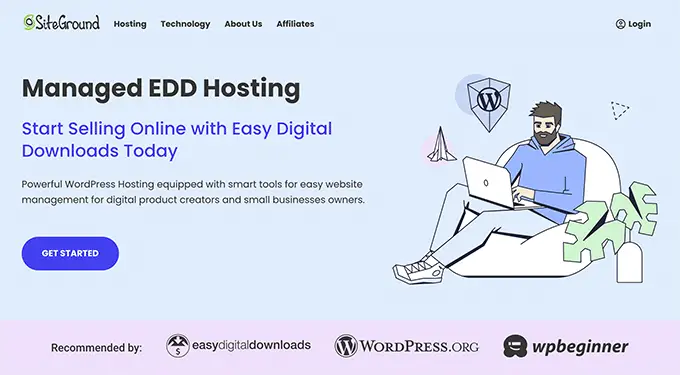
Ale możesz też skorzystać z usług dowolnego innego dostawcy hostingu WordPress i postępować zgodnie z naszymi instrukcjami poniżej.
Krok 1. Konfigurowanie wtyczki eCommerce
Pierwszą rzeczą, którą musisz zrobić, to zainstalować i aktywować wtyczkę Easy Digital Downloads. Aby uzyskać szczegółowe instrukcje, zapoznaj się z naszym przewodnikiem dotyczącym instalacji wtyczki WordPress.
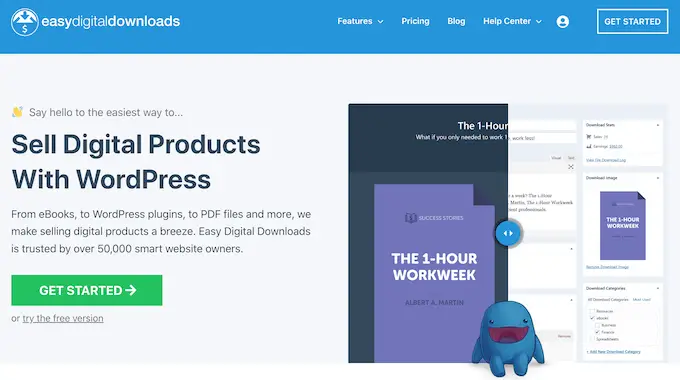
Po aktywacji przejdź do Pobieranie »Ustawienia na pulpicie nawigacyjnym WordPress.
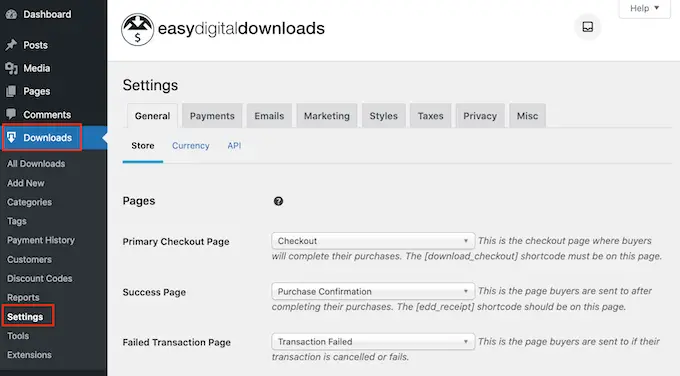
Nawet jeśli sprzedajesz muzykę, nadal musisz ustawić lokalizację swojego sklepu. Dzięki temu Easy Digital Downloads może automatycznie wypełniać niektóre pola w formularzu zamówienia, co ułatwi fanom kupowanie Twojej muzyki. Easy Digital Downloads wykorzysta te informacje również do obliczenia podatku od sprzedaży.
Aby dodać swoją lokalizację, po prostu otwórz menu rozwijane „Kraj prowadzenia działalności”. Następnie możesz wybrać lokalizację swojej firmy.
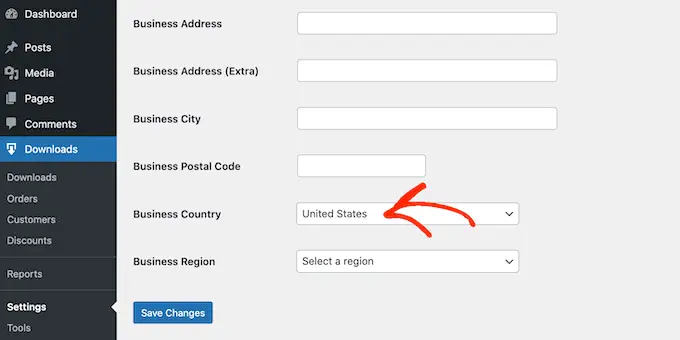
Następnie otwórz menu rozwijane „Region działalności” i wybierz stan lub prowincję, z której działa Twój sklep.
Po wprowadzeniu tych zmian przejdź dalej i kliknij Zapisz zmiany, aby zapisać ustawienia.
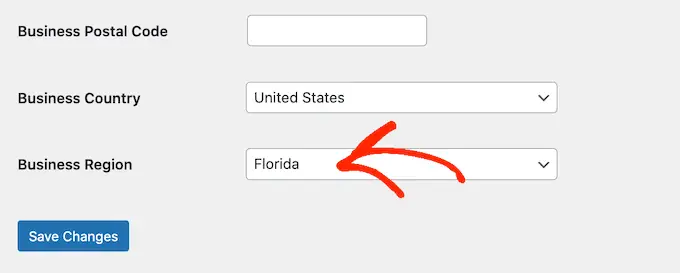
Krok 2. Dodanie bramki płatności do Twojego sklepu muzycznego
Sprzedając muzykę online, będziesz potrzebować sposobu akceptowania płatności kartą kredytową w WordPress.
Domyślnie Easy Digital Downloads obsługuje popularne bramki płatnicze, w tym Stripe, PayPal i Amazon Payments.
Pro Tip: Chcesz zamiast tego użyć innej bramki płatniczej? Możesz dodać dodatkowe opcje płatności za pomocą rozszerzeń Easy Digital Download.
Aby dodać bramki płatnicze do swojej witryny, przejdź dalej i kliknij kartę „Płatności”. Następnie upewnij się, że wybrana jest karta „Ogólne”.
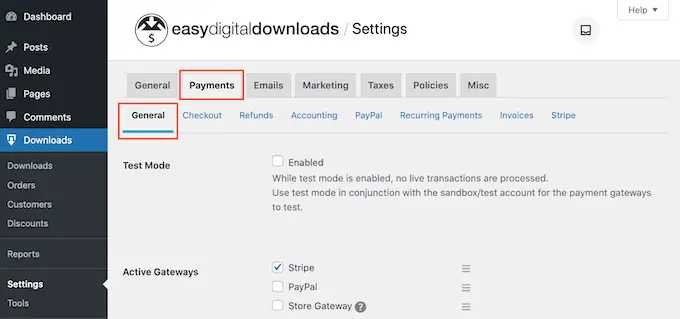
W sekcji Aktywne bramy zaznacz pole obok każdej bramy, której chcesz używać w swojej witrynie WordPress.
Jeśli zaznaczysz więcej niż jedną metodę płatności, musisz wybrać domyślną bramę, która zostanie wybrana automatycznie, gdy odwiedzający dotrze do kasy.
Aby podjąć tę decyzję, po prostu otwórz menu rozwijane „Brama domyślna” i wybierz metodę płatności, której chcesz użyć. Możesz użyć dowolnej bramki, ale Stripe może akceptować karty kredytowe, a także Apple Pay i Google Pay. Mając to na uwadze, zalecamy używanie Stripe jako domyślnej bramy.
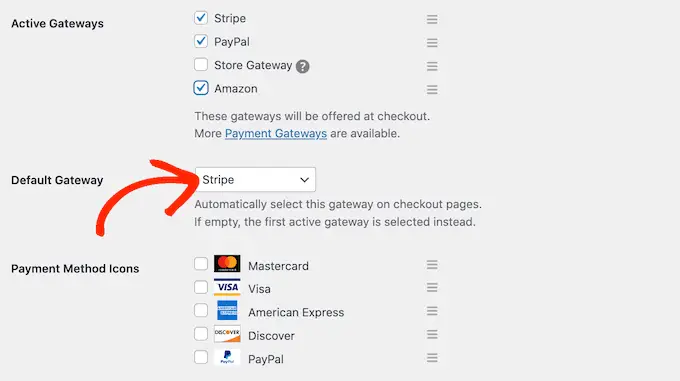
Po wybraniu jednej lub kilku bramek płatności kliknij przycisk „Zapisz zmiany”. Będziesz mieć teraz dostęp do kilku nowych kart, w których możesz skonfigurować każdą bramkę płatności.
Proces będzie się różnić w zależności od używanej bramy, ale Easy Digital Downloads przeprowadzi Cię przez ten proces.
Użyjmy Stripe'a jako przykładu.
Aby skonfigurować Stripe, po prostu wybierz kartę „Stripe”, a następnie kliknij „Connect with Stripe”.
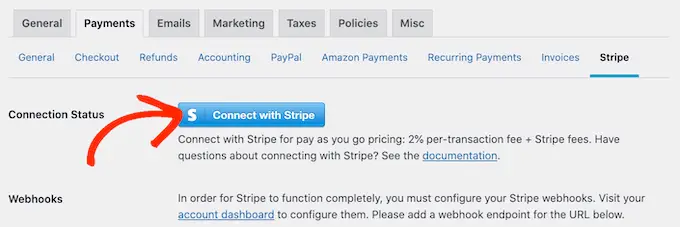
Spowoduje to uruchomienie kreatora konfiguracji, który przeprowadzi Cię przez proces konfiguracji Stripe jako bramki płatniczej.
Jeśli korzystasz z wielu bramek płatniczych, musisz powtórzyć te kroki, aby skonfigurować każdą bramkę osobno.
Domyślnie Easy Digital Downloads pokazuje wszystkie ceny w dolarach amerykańskich. Po skonfigurowaniu bramki płatności możesz chcieć zmienić walutę używaną w Twojej witrynie.
Aby wyświetlić ceny w dowolnej walucie innej niż dolary amerykańskie, po prostu kliknij kartę „Ogólne”. Następnie wybierz „Waluta”.
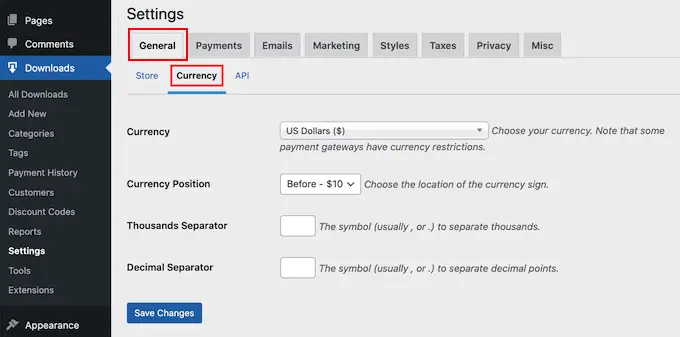
Następnie otwórz menu rozwijane „Waluta”. Możesz teraz wybrać walutę, której chcesz używać w swoim internetowym sklepie muzycznym.
Pamiętaj tylko, że niektóre bramki płatnicze mogą nie akceptować każdej waluty. Jeśli nie masz pewności, zawsze możesz sprawdzić stronę internetową wybranej bramki płatniczej. Większość z nich ma listę wszystkich obsługiwanych walut.
Po wykonaniu tej czynności kliknij „Zapisz zmiany”, aby zapisać ustawienia.
Krok 3. Zamień swoje pliki muzyczne w produkty do pobrania
Po skonfigurowaniu bramki płatności możesz rozpocząć dodawanie muzyki do swojego sklepu internetowego. Dzięki funkcji Easy Digital Downloads możesz sprzedawać pojedynczy utwór lub dodawać wiele plików do tego samego produktu cyfrowego. Jest to idealne rozwiązanie do sprzedaży EP, albumów, kompilacji i innych produktów zawierających wiele oddzielnych plików audio.
Utwórz nowy produkt cyfrowy
Aby utworzyć produkt cyfrowy, po prostu wybierz opcję „Do pobrania” z menu po lewej stronie. Następnie kliknij przycisk Dodaj nowy.
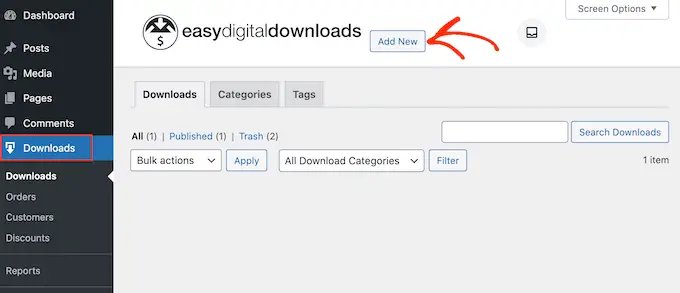
Możesz teraz wpisać nazwę produktu. Zostanie to pokazane na stronie produktu, więc zazwyczaj będziesz chciał użyć czegoś opisowego, takiego jak tytuł albumu lub singla.
Następnie wpisz opis, który pojawi się na stronie produktu.
Powinno to zapewnić kupującym wszystkie informacje potrzebne do podjęcia decyzji, czy produkt jest dla nich odpowiedni. Możesz na przykład podać gatunek, czas trwania i listę utworów. Możesz także wyświetlić recenzje klientów, cytaty krytyków muzycznych lub liczbę gwiazdek.
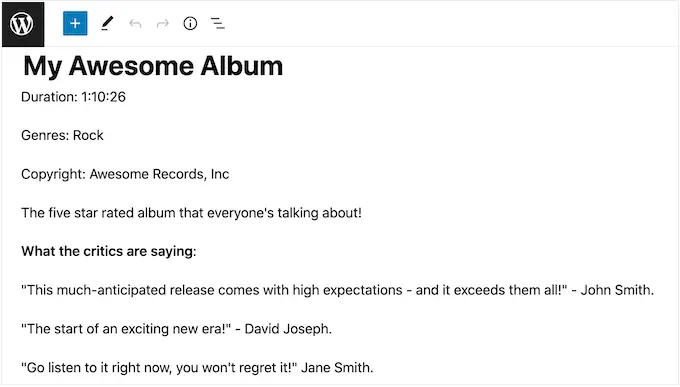
Dodaj kategorie i tagi
Jeśli planujesz sprzedawać muzykę wielu różnych wykonawców, kategorie i tagi mogą pomóc kupującym znaleźć to, czego szukają.
Pomocne i opisowe kategorie mogą zachęcić kupujących do odkrywania powiązanych artystów i gatunków, co może zwiększyć sprzedaż. Możesz nawet wykazać się kreatywnością i dodać tagi dla różnych cech, takich jak nastrój, wpływy lub działania, jak widać na poniższym obrazku.
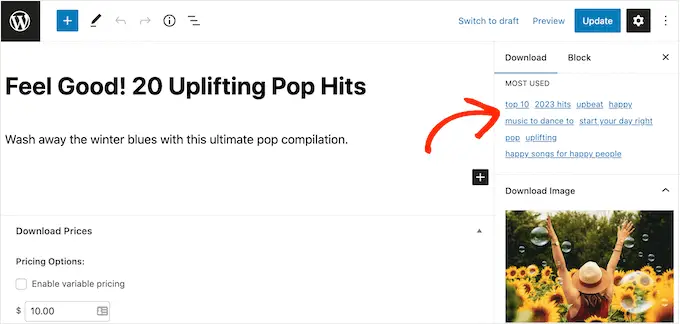
Możesz tworzyć nowe kategorie i tagi w polach „Kategorie” i „Tagi”.
Działa to podobnie do dodawania kategorii i tagów do stron WordPress.
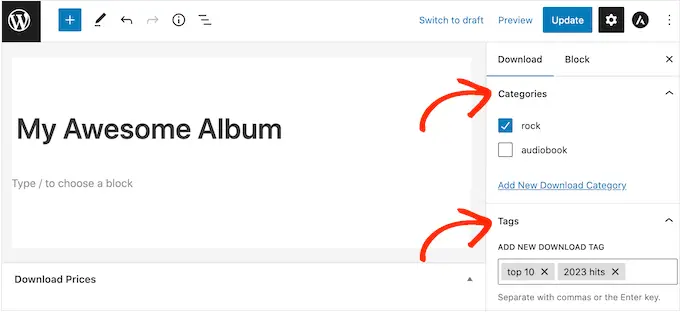
Ustaw cenę (lub utwórz zmienną cenę)
Następnie będziesz chciał ustawić cenę, przewijając do sekcji Ceny pobierania.
Tutaj wpisz, ile odwiedzający muszą zapłacić, zanim będą mogli pobrać produkt cyfrowy.
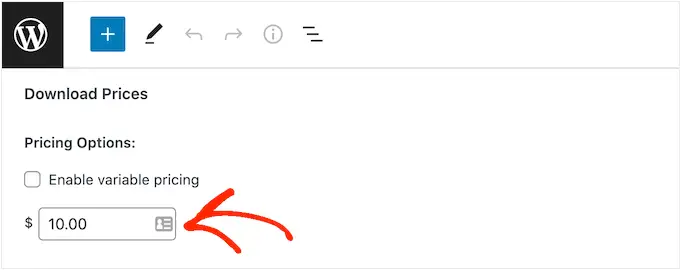
W większości przypadków będziesz chciał naliczyć stałą kwotę, ale Easy Digital Downloads obsługuje również zmienne ceny.
Możesz użyć zmiennych cen, aby sprzedawać różne wersje tego samego produktu cyfrowego. Na przykład możesz stworzyć rozszerzony album z dodatkowymi utworami lub mieć kilka wersji singla z różnymi dodatkowymi utworami.
Jeśli chcesz sprzedawać odmiany, zaznacz pole wyboru „Włącz zmienną wycenę”. Spowoduje to dodanie nowej sekcji, w której możesz zacząć tworzyć swoje odmiany.
Na razie po prostu wpisz tytuł i cenę dla każdej odmiany.
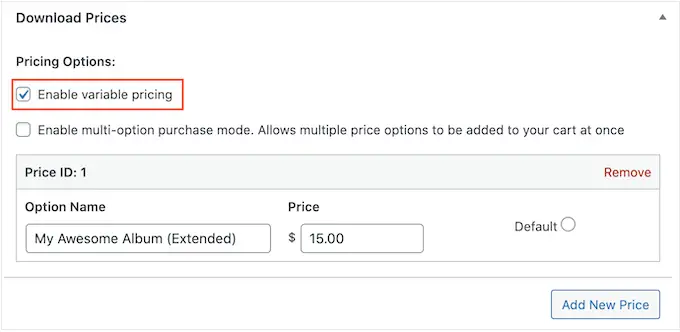
Aby dodać więcej wariantów, po prostu kliknij „Dodaj nową cenę”. Spowoduje to dodanie kolejnej sekcji, w której możesz wpisać tytuł i cenę.
Po wykonaniu tej czynności musisz ustawić domyślną odmianę, która zostanie wybrana, gdy odwiedzający po raz pierwszy trafi na stronę produktu. Po prostu zaznacz przycisk radiowy obok odmiany, której chcesz użyć.
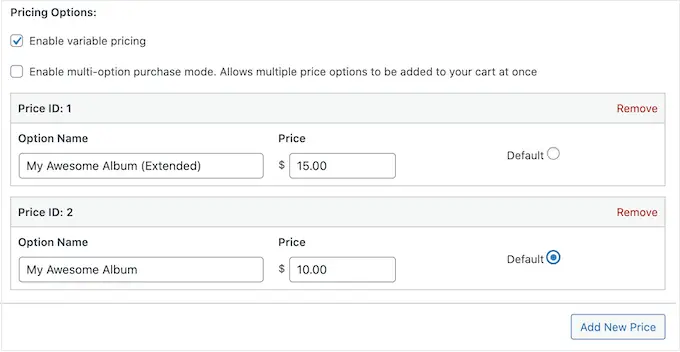
Dodaj swoje pliki audio
Możesz teraz rozpocząć przesyłanie dźwięku, który może być pojedynczym plikiem lub wieloma oddzielnymi ścieżkami audio.
Jeśli chodzi o muzykę, WordPress obsługuje mp3, ogg i wav. WordPress obsługuje również m4a, chociaż ten format może nie działać we wszystkich przeglądarkach.
Pro Tip: Jeśli chcesz sprzedawać muzykę w typie pliku, którego WordPress nie obsługuje, zapoznaj się z naszym przewodnikiem na temat zezwalania na dodatkowe typy plików w WordPress.
Możesz teraz przewinąć do sekcji Pobierz pliki i kliknąć ikonę „Prześlij plik”.
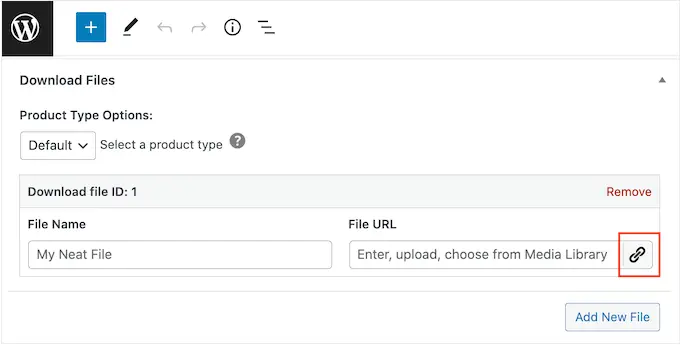
Teraz po prostu wybierz utwór z biblioteki multimediów lub prześlij nowy plik ze swojego komputera.
Po wykonaniu tej czynności wpisz tytuł w polu „Nazwa pliku”. Będzie to widoczne dla kupującego, więc zazwyczaj będziesz chciał użyć tytułu utworu. Możesz jednak dodać dodatkowe informacje, takie jak nazwisko wykonawcy.
Jeśli chcesz dodać wiele ścieżek do produktu cyfrowego, kliknij „Dodaj nowy plik”. Spowoduje to dodanie sekcji, w której możesz przesłać kolejny plik.
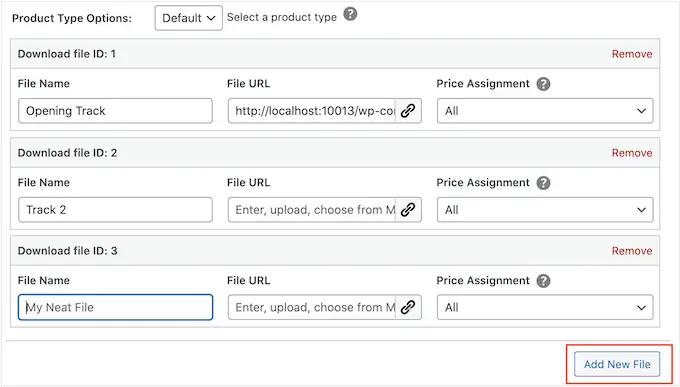
Po prostu powtórz te kroki, aby przesłać wszystkie pliki, które chcesz dołączyć do produktu cyfrowego.
Dokończ konfigurowanie cen zmiennych (opcjonalnie)
Czy w poprzednim kroku włączyłeś zmienną wycenę? Jeśli sprzedajesz różne wersje tego samego produktu, musisz wybrać pliki, które mają zostać uwzględnione w każdej odmianie.
Na przykład możesz wydać „My Awesome Album” z 10 utworami i „My Awesome Album Extended Edition” z 12 utworami.
Uwaga: jeśli ustawisz jedną cenę, przejdź od razu do następnej sekcji.
W kolumnie „Przypisanie ceny” zobaczysz, że każdy plik audio jest domyślnie ustawiony na „Wszystkie”. Oznacza to, że jest zawarty w każdej odmianie.
Aby to zmienić, po prostu otwórz listę rozwijaną „Przypisanie ceny” pliku i wybierz odmianę, którą klienci muszą kupić, aby otrzymać ten plik audio.
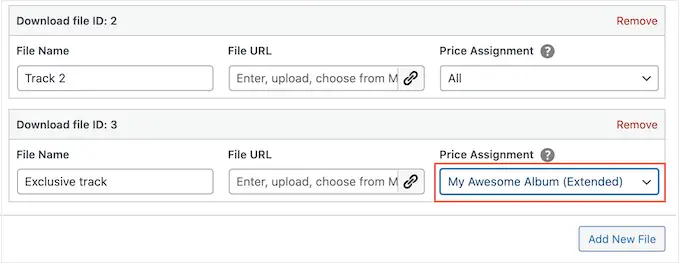
Po prostu powtórz te kroki, aby stworzyć unikalne wariacje z różnymi listami utworów.
Chroń swoją muzykę, ustawiając limit pobierania
Domyślnie klient może pobrać produkt tyle razy, ile chce po jego zakupie. Może to być przydatne, jeśli dana osoba przypadkowo usunie pobrany plik lub chce słuchać utworu na wielu urządzeniach, takich jak smartfon, tablet i komputer.
Jednak oferowanie nieograniczonej liczby pobrań może narazić Cię na oszustwa. Na przykład klient może udostępnić swój bezpośredni link do pobrania dziesiątkom innych osób, które następnie bezpłatnie pobiorą Twoją muzykę.
Mając to na uwadze, możesz ustawić rozsądny limit pobierania plików, wpisując w polu „Limit pobierania plików”.
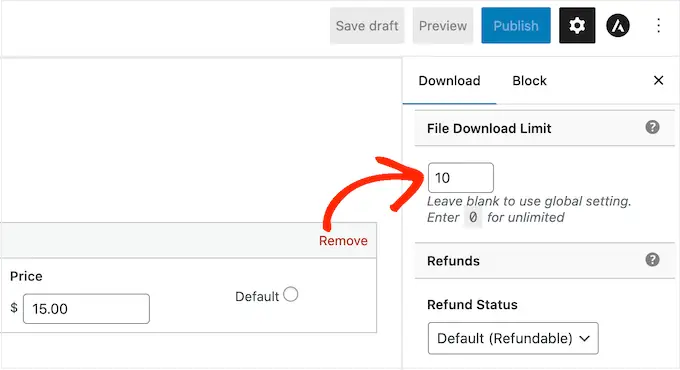
Uwaga: jeśli ustawisz tę wartość na zbyt niską, klienci mogą od czasu do czasu kontaktować się z Tobą, prosząc o dodatkowe pobrania. Jeśli istnieje prawdziwy powód, dla którego muszą ponownie pobrać plik, możesz po prostu ponownie wysłać potwierdzenie zakupu, przechodząc do sekcji Pobieranie » Historia płatności na pulpicie nawigacyjnym WordPress.
Utwórz zasady zwrotów
Mamy nadzieję, że każdy, kto kupi Twoją muzykę, będzie zadowolony z zakupu. Jednak nadal mądrze jest pomyśleć o tym, jak poradzisz sobie ze zwrotami pieniędzy.

Jeśli przewiniesz do sekcji „Zwroty” w menu po lewej stronie, zobaczysz, że Easy Digital Downloads oferuje Twoim klientom domyślnie 30-dniowy zwrot pieniędzy.

Jeśli chcesz dać klientom mniej lub więcej czasu na ubieganie się o zwrot, po prostu wpisz nowy numer w polu „Okno zwrotu”.
Hojna polityka zwrotów może sprawić, że klienci będą postrzegać Twoją witrynę jako godną zaufania i uczciwą, co może zwiększyć sprzedaż. Pomoże to również zamienić niezdecydowanych gości w pierwszych klientów.
Zwrot pieniędzy niezadowolonym klientom to duża część dobrej obsługi klienta. Nawet jeśli nie spodobał im się ich zakup, łatwy proces zwrotu może przekonać ludzi do zakupu od Ciebie w przyszłości.
Z tego powodu zalecamy oferowanie zwrotów tam, gdzie to możliwe. Jeśli jednak nie chcesz zwracać pieniędzy, otwórz listę rozwijaną „Stan zwrotu” i wybierz opcję „Bezzwrotna”.
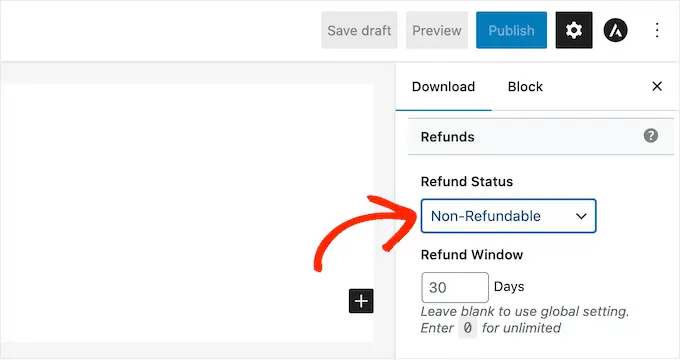
Prześlij okładkę swojego albumu lub utworu
Po wykonaniu tej czynności musisz dodać obraz produktu. Zazwyczaj będzie to przednia okładka albumu lub singla albo logo muzyka.
Pro Tip: Jeśli nie masz jeszcze obrazu produktu, możesz go utworzyć za pomocą oprogramowania do projektowania stron internetowych, takiego jak Canva.
Aby dodać obraz produktu, po prostu przewiń do sekcji Pobierz obraz, a następnie kliknij link „Ustaw obraz do pobrania”.
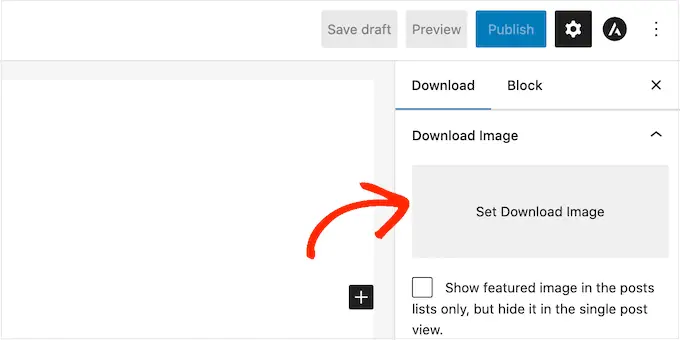
Spowoduje to uruchomienie biblioteki multimediów WordPress, w której możesz wybrać obraz lub przesłać nowy plik ze swojego komputera.
Dodaj instrukcje pobierania
Na koniec możesz dodać instrukcje pobierania, które pojawią się na stronie potwierdzenia zamówienia.
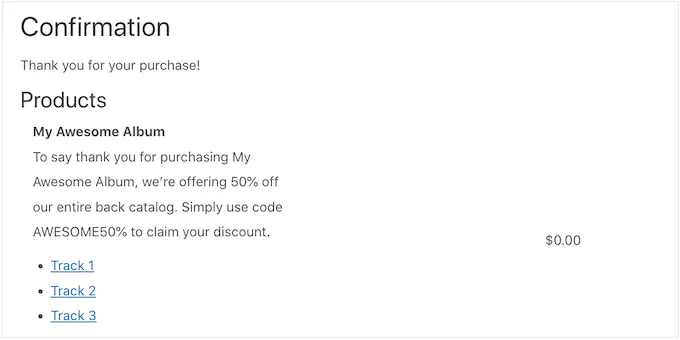
Zostaną one również dodane na dole wiadomości e-mail z potwierdzeniem zakupu, którą klienci otrzymują, gdy dokonują zakupów w Twojej witrynie.
W tej sekcji możesz udostępniać informacje techniczne, takie jak format pliku lub programy, z którymi jest zgodny. Możesz jednak również napisać notatkę z podziękowaniami, a nawet udostępnić ekskluzywne korzyści, takie jak kod kuponu.
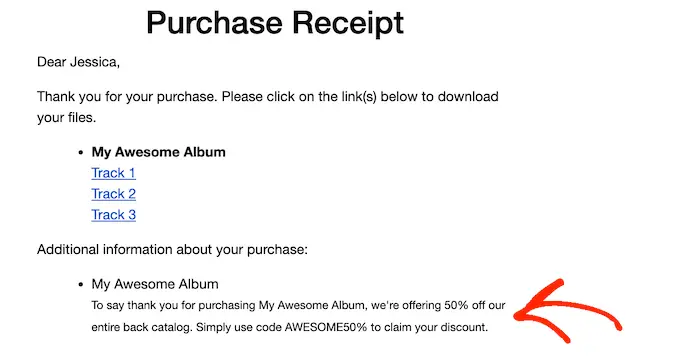
Bez względu na to, jakie informacje chcesz udostępnić, śmiało wpisz je w polu „Instrukcje pobierania”.
Gdy to zrobisz, możesz śmiało kliknąć przycisk „Opublikuj”, aby udostępnić pobieranie cyfrowe.
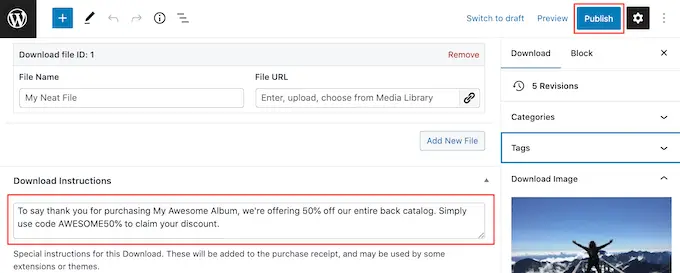
Krok 4. Dostosuj swoje cyfrowe wiadomości e-mail do pobrania
Za każdym razem, gdy ktoś kupi muzykę w Twoim sklepie, Easy Digital Downloads wyśle mu wiadomość e-mail.
W wiadomości e-mail znajdzie link do pobrania zakupionej muzyki.
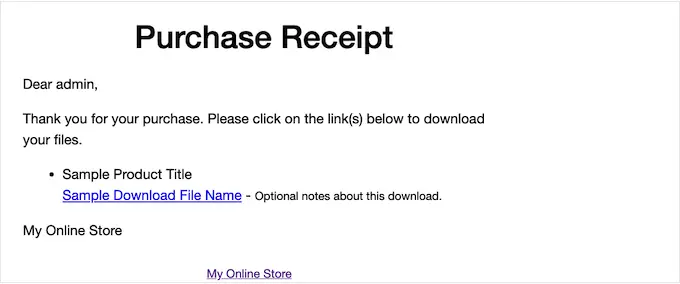
Chociaż ten e-mail zawiera domyślnie wszystko, czego potrzebuje klient, warto go dostosować. Możesz na przykład wyróżnić swój e-mail, dodając własną markę i logo.
Aby dostosować domyślny adres e-mail, przejdź do Pobieranie » Ustawienia . Następnie kliknij kartę „E-maile”.
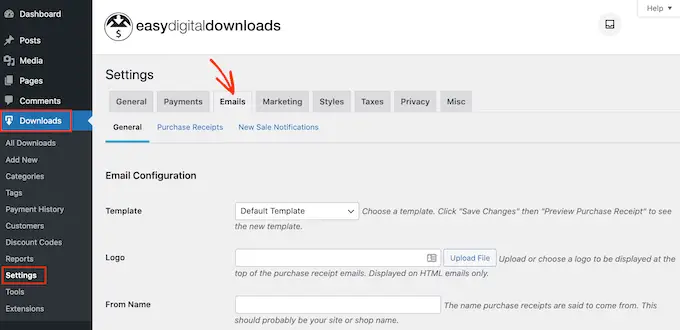
Dodaj własne logo i branding
Możesz zacząć od dodania logo do wiadomości e-mail z potwierdzeniem zakupu.
To logo pojawia się u góry ekranu, dzięki czemu klienci mogą od razu zobaczyć, od kogo pochodzi wiadomość e-mail dotycząca zakupu.
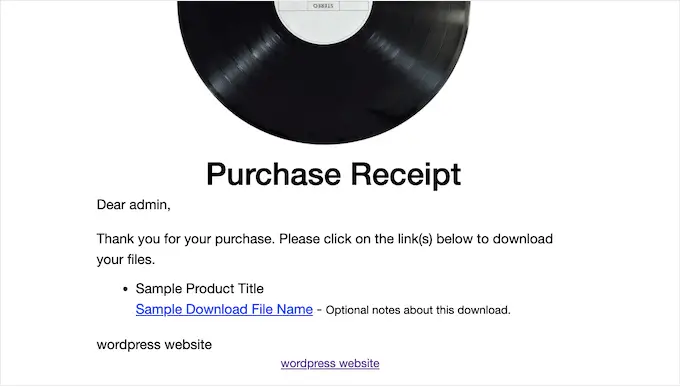
Aby dodać logo, kliknij przycisk „Prześlij plik”. Możesz teraz wybrać obraz z biblioteki multimediów WordPress lub przesłać plik ze swojego komputera.
Zmień nazwę „Od” i adres e-mail
Możesz także dodać „Nazwisko Od”, które pojawi się w skrzynce odbiorczej klienta. Mając to na uwadze, będziesz chciał użyć czegoś, co klient będzie rozpoznawał, na przykład nazwy Twojego zespołu lub internetowego sklepu muzycznego.
Musisz także dodać „Od e-maila”, który będzie działał jako adres „od” i „adres zwrotny”.
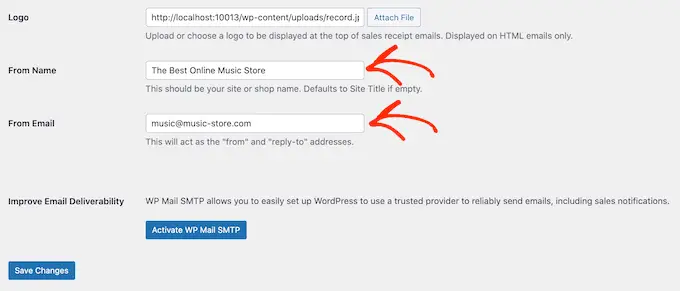
Niektórzy klienci mogą odpowiedzieć na wiadomość e-mail z potwierdzeniem zakupu. Na przykład, jeśli mają problemy z pobraniem Twojej muzyki, mogą skontaktować się z Tobą, klikając „Odpowiedz”.
Z tego powodu będziesz chciał używać firmowego adresu e-mail, który często sprawdzasz.
Popraw dostarczalność swoich e-maili
Jeśli kupujący nie otrzymają e-maila z potwierdzeniem zakupu, nie będą mogli pobrać właśnie kupionej muzyki.
Jest to złe dla klienta, więc upewnij się, że wiadomość e-mail z potwierdzeniem zakupu dotrze do skrzynki odbiorczej kupującego, a nie do jego folderu ze spamem. Z tego powodu zalecamy korzystanie z WP Mail SMTP w celu poprawy wskaźników dostarczalności wiadomości e-mail.
Po prostu kliknij przycisk „Zainstaluj i aktywuj WP Mail SMTP”, a następnie postępuj zgodnie z instrukcjami wyświetlanymi na ekranie, aby skonfigurować bezpłatną wtyczkę. Aby uzyskać więcej informacji, zapoznaj się z naszym przewodnikiem krok po kroku, jak rozwiązać problem z WordPress, który nie wysyła wiadomości e-mail.
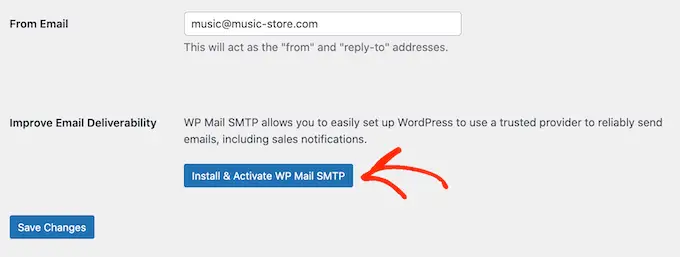
Kiedy skończysz, nie zapomnij kliknąć przycisku „Zapisz zmiany”.
Napisz swój e-mail dotyczący zakupu
Po tym wszystkim kliknij zakładkę „Potwierdzenia zakupu”.
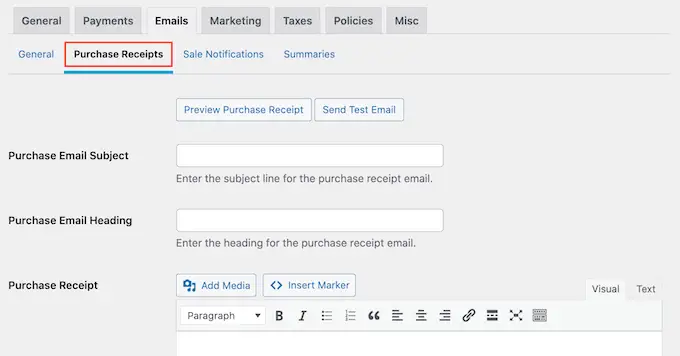
Na tym ekranie możesz wpisać temat wiadomości e-mail, dodać nagłówek, a także zmienić treść wiadomości e-mail.
Możesz po prostu wpisać tekst, który chcesz wysłać do każdego klienta. Możesz jednak tworzyć bardziej przydatne i spersonalizowane wiadomości e-mail, korzystając z funkcji warunkowych wiadomości e-mail.
E-maile warunkowe używają „tagów szablonów” do personalizacji wiadomości. Te tagi szablonów zmieniają się w zależności od czynników, takich jak imię i nazwisko kupującego, ile zapłacił za pobranie muzyki oraz wszelkie kody kuponów użyte do zakupu.
Kiedy Easy Digital Downloads wyśle wiadomość e-mail, automatycznie zastąpi tagi szablonu rzeczywistymi wartościami.
Aby zobaczyć wszystkie różne tagi, których możesz użyć, po prostu przewiń w dół strony.
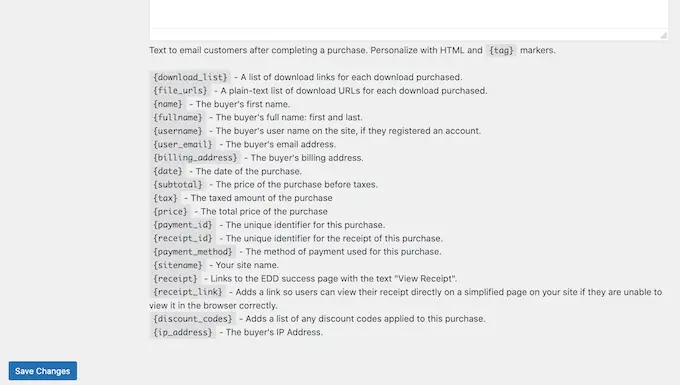
Przetestuj swój e-mail z potwierdzeniem zakupu
Po zakończeniu wprowadzania zmian możesz wysłać testową wiadomość e-mail, aby sprawdzić, jak wiadomość będzie wyglądać dla klientów.
Po prostu kliknij przycisk „Wyślij testową wiadomość e-mail”, a Easy Digital Downloads wyśle wiadomość e-mail na adres e-mail administratora.
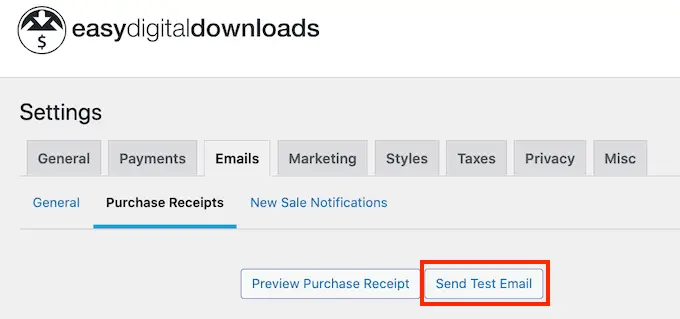
Jeśli jesteś zadowolony z wyglądu wiadomości e-mail z potwierdzeniem zakupu, możesz kliknąć przycisk „Zapisz zmiany”.
Krok 5. Przetestuj pobieranie muzyki cyfrowej
Po tym wszystkim dobrze jest przetestować pobieranie cyfrowe, aby sprawdzić, czy są jakieś problemy lub coś, co chcesz zmienić.
Włącz zakupy testowe
Aby rozpocząć, musisz przełączyć Easy Digital Downloads w tryb testowy, aby móc kupować produkty bez konieczności wprowadzania jakichkolwiek informacji o płatności.
Na pulpicie nawigacyjnym WordPress przejdź do Pobieranie » Ustawienia , a następnie kliknij „Płatności”.
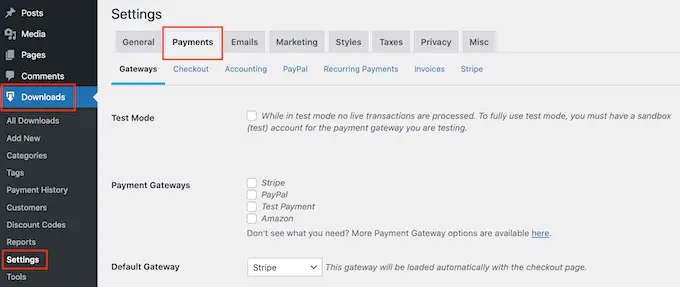
Na tym ekranie zaznacz pole „Tryb testowy”.
Następnie wybierz „Store Gateway”, ponieważ umożliwia to dokonanie zakupu bez wpisywania danych karty kredytowej lub debetowej.
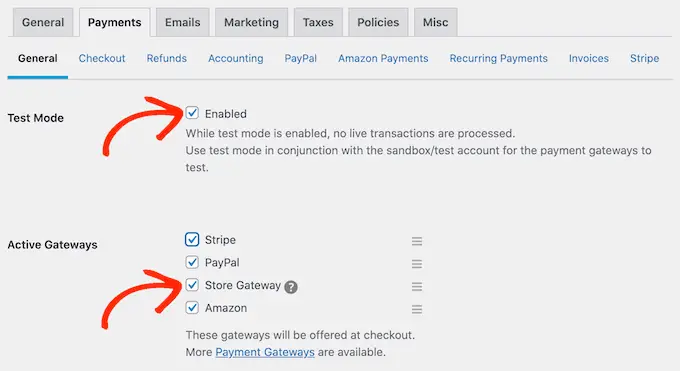
Następnie kliknij „Zapisz zmiany”, aby zapisać ustawienia.
Dokonaj zakupu testowego
Teraz jesteś w trybie testowym, przejdź do Downloads » Downloads i najedź kursorem myszy na produkt, który chcesz przetestować.
Kiedy się pojawi, kliknij link „Wyświetl”.
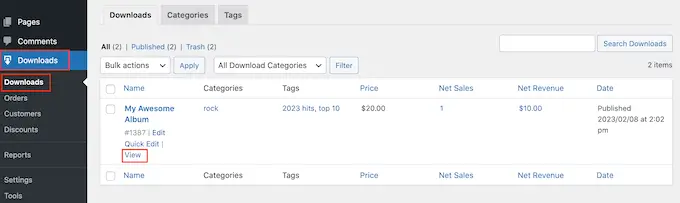
Spowoduje to otwarcie strony produktu elementu.
Aby przejść dalej i dokonać zakupu testowego, kliknij przycisk „Kup”.
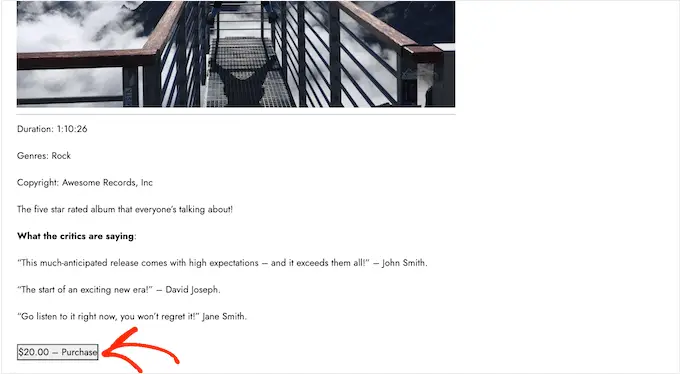
Funkcja Easy Digital Downloads doda teraz ten produkt do Twojego koszyka.
Aby kontynuować, kliknij przycisk „Do kasy”.
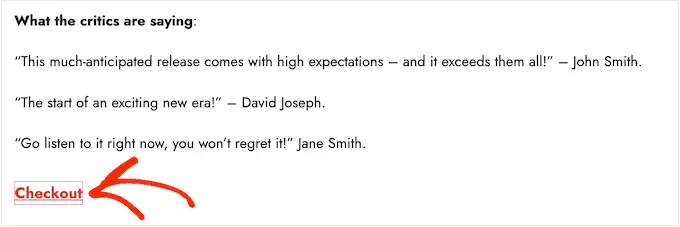
W sekcji „Wybierz metodę płatności” kliknij, aby zaznaczyć przycisk opcji obok pozycji „Store Gateway”.
Możesz teraz wpisać swoje imię i nazwisko oraz adres e-mail. Easy Digital Downloads wyśle dowód zakupu na ten adres, więc musisz użyć prawdziwego adresu e-mail, do którego masz dostęp.
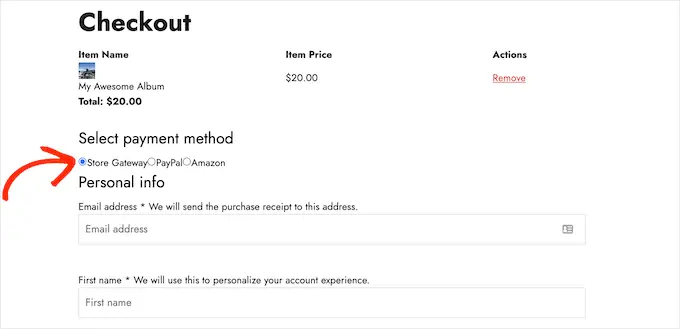
Po kilku chwilach otrzymasz wiadomość e-mail z potwierdzeniem zakupu zawierającą łącza umożliwiające pobranie każdego utworu w produkcie cyfrowym.
Jeśli wszystko działa zgodnie z oczekiwaniami, możesz zacząć przyjmować płatności od prawdziwych fanów muzyki.
Aby wyłączyć tryb testowy usługi Easy Digital Downloads, przejdź do sekcji Pobieranie » Ustawienia , a następnie wybierz kartę „Płatności”. Tutaj odznacz pole obok „Tryb testowy” i pole obok „Store Gateway”.
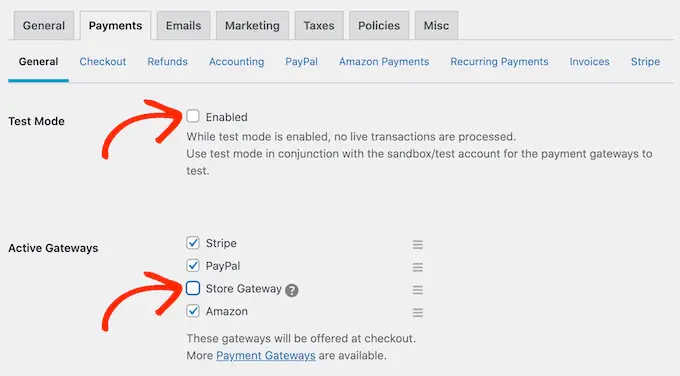
Po wykonaniu tej czynności kliknij „Zapisz zmiany”, aby zapisać ustawienia. Możesz teraz akceptować płatności kartą kredytową w WordPress.
Krok 6. Jak promować pobieranie muzyki
W tym momencie masz już co najmniej jeden produkt cyfrowy, ale nadal musisz kierować potencjalnych klientów na strony produktów, aby mogli kupować Twoją muzykę.
Może to oznaczać utworzenie strony sprzedaży, na której reklamujesz wszystkie najnowsze wydania, dodanie określonej strony produktu do menu witryny, a nawet wyróżnienie ulubionego utworu na niestandardowej stronie głównej.
Możesz nawet napisać blog WordPress, w którym będziesz omawiać tematy muzyczne, takie jak najnowsze wydawnictwa, wrażenia z tras koncertowych lub ulubione płyty. Posty te są idealnym miejscem do umieszczania linków do odpowiednich albumów i singli, które czytelnicy mogą chcieć kupić.
Bez względu na to, jak promujesz produkt, musisz znać jego adres URL.
Aby znaleźć ten link, przejdź do sekcji Pobieranie » Pobieranie . Następnie możesz najechać kursorem myszy na produkt i kliknąć link „Edytuj”.
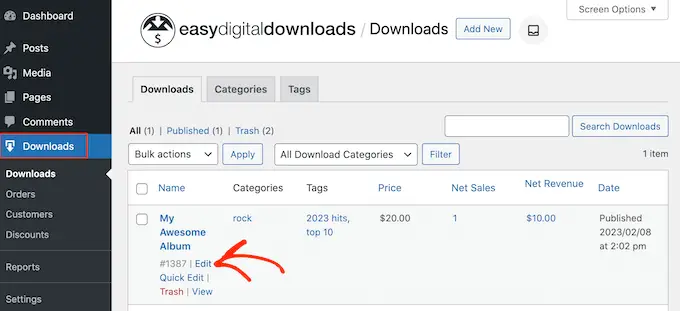
Adres URL znajdziesz w sekcji „Podsumowanie” w menu po prawej stronie.
Możesz teraz połączyć się z tą stroną produktu z dowolnego obszaru swojej witryny, po prostu używając jej adresu URL. Aby dowiedzieć się więcej, zobacz nasz przewodnik krok po kroku, jak dodać link w WordPress.
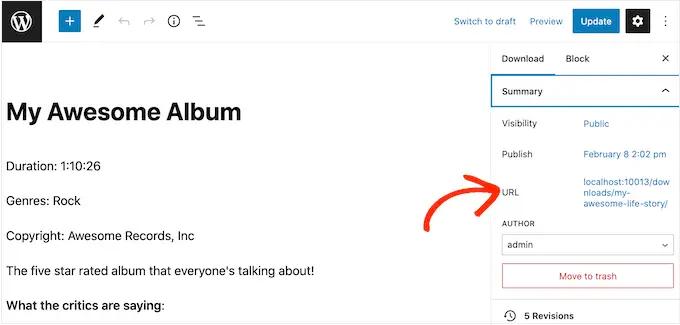
Easy Digital Downloads tworzy również przycisk „Kup” dla każdego pobrania cyfrowego. Odwiedzający mogą kliknąć ten przycisk, aby dodać ten konkretny produkt do koszyka.
Możesz dodać ten przycisk do dowolnej strony, posta lub obszaru gotowego do widżetu. Dzięki temu odwiedzający mogą rozpocząć proces zakupu bez konieczności odwiedzania strony produktu.
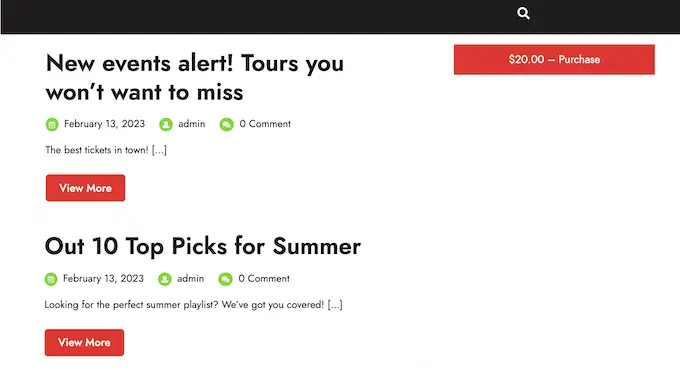
Aby uzyskać krótki kod przycisku, po prostu przewiń do sekcji Ustawienia pobierania produktu. Następnie możesz skopiować tekst w polu „Purchase Shortcode”.
Aby uzyskać więcej informacji na temat umieszczania krótkiego kodu, zapoznaj się z naszym przewodnikiem na temat dodawania krótkiego kodu w WordPress.
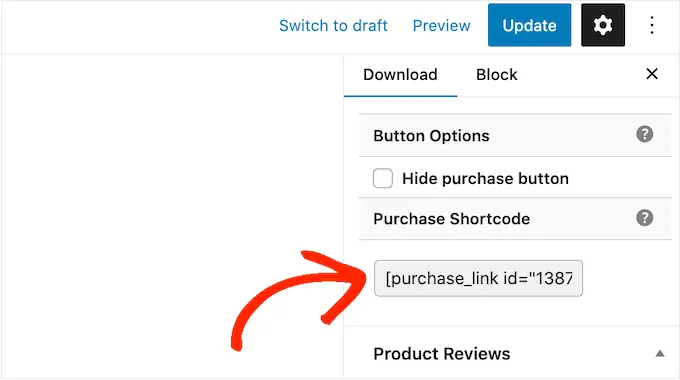
Mamy nadzieję, że ten artykuł pomógł Ci dowiedzieć się, jak sprzedawać muzykę online za pomocą WordPress. Możesz również zapoznać się z naszym przewodnikiem na temat najlepszego oprogramowania do czatu na żywo dla małych firm oraz naszym przewodnikiem krok po kroku, jak utworzyć biuletyn e-mailowy.
Jeśli podobał Ci się ten artykuł, zasubskrybuj nasz kanał YouTube, aby zobaczyć samouczki wideo WordPress. Można nas również znaleźć na Twitterze i Facebooku.
